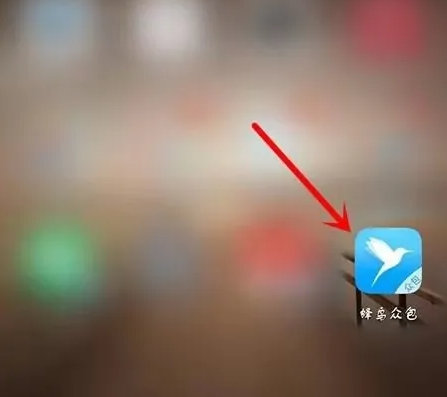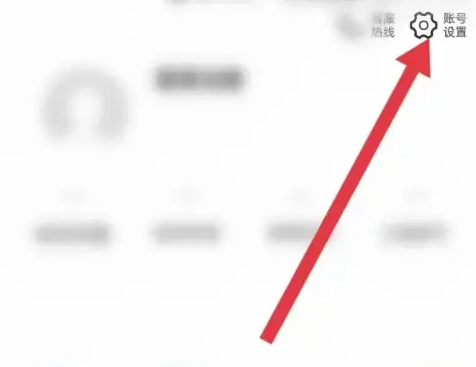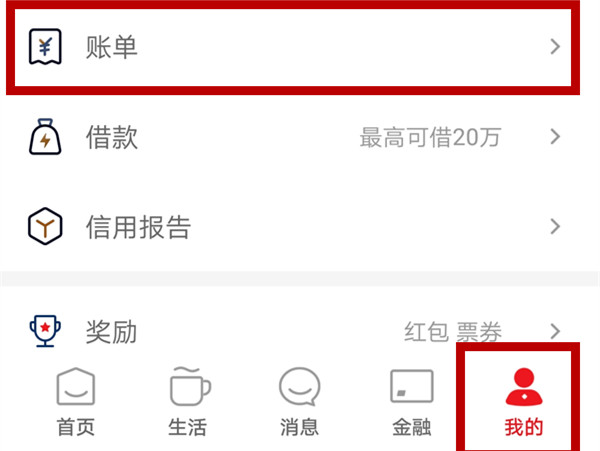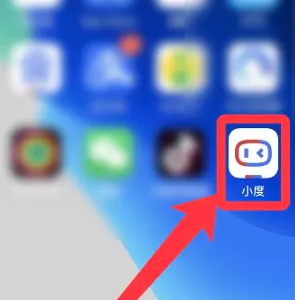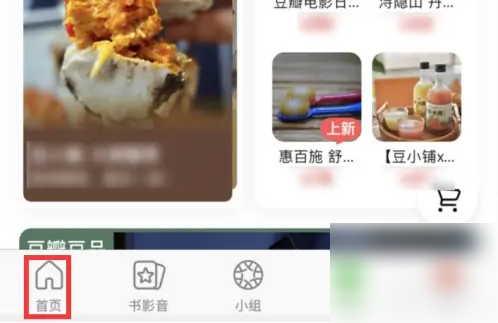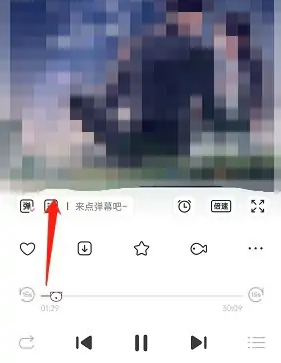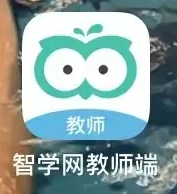学浪app如何共享屏幕 学浪投屏电视教程
作者: 时间:2023-05-31 11:23:03
学浪app如何共享屏幕?打开【学浪】主页面,点击【学习】按钮,在【学习】页面,点击【我的课程】,打开课程视频,点击【TV】按钮,选择【投屏设备】即可投屏。接下来就让唯美小编带大家一起来看看学浪投屏电视教程吧!
学浪app如何共享屏幕
打开【学浪】主页面,点击【学习】按钮;

在【学习】页面,点击【我的课程】;

打开课程视频,点击【TV】按钮;

选择【投屏设备】即可投屏;

学浪app相关问题解答
学浪app怎么切换账号
1、首先在我的页面,点击设置图标。
2、然后在设置的底部,点击退出登录。
3、在窗口中,点击确认退出。
4、最后点击登录选项,登录另一个账号。
学浪app怎么投屏到电视
1、第一种投屏方法是无线共享。这种方法要求智能电视且与手机设备必须处于同一个WIFI下;
2、安卓手机以华为手机为例,首先在电视上打开【无线投屏】或类似Miracast的应用,在手机【设置】中找到【无线连接】方式中打开【无线显示】,这时手机上就会出现电视的名称,连接成功之后手机就可以与电视同屏显示了;
3、苹果手机可以打开【控制中心】,点击【屏幕镜像】选项 ,接着在【屏幕镜像】界面中找到需要连接的智能电视名称,并打开设备的【镜像开关】即可;
以上就是学浪app如何共享屏幕,学浪投屏电视教程的全部内容,大家记得按照唯美小编为大家提供的方法就能解决问题了。更多关于软件教程分享记得关注唯美下载站,小编会持续为大家更新推荐。